Cuộc sống hiện đại của chúng ta ngày càng gắn liền với thế giới trực tuyến, phần lớn thông qua vô số ứng dụng khác nhau. Điều này rất dễ khiến đời sống số của bạn trở nên lộn xộn với đủ loại dữ liệu. May mắn thay, Google Photos đang triển khai một giải pháp hiệu quả để khắc phục một phần đáng kể của vấn đề này, giúp bạn quản lý thư viện ảnh của mình một cách gọn gàng và khoa học hơn.
Tính năng mới giúp ẩn ảnh chụp màn hình và meme trên Google Photos
Nếu bạn là một người dùng smartphone thường xuyên chụp ảnh như tôi, hẳn sẽ thấy Google Photos là một ứng dụng vô cùng giá trị. Nó không chỉ giúp lưu trữ, tổ chức mà còn cho phép chia sẻ các bức ảnh chụp bằng điện thoại một cách dễ dàng. Tuy nhiên, bên cạnh những bức ảnh kỷ niệm về kỳ nghỉ hay những buổi đi chơi với bạn bè, thư viện của bạn thường xuyên bị “quấy rầy” bởi vô số nội dung không mong muốn từ các ứng dụng khác. Đó có thể là những ảnh chụp màn hình bạn vô tình chụp, hoặc những ảnh meme vui nhộn mà người khác chia sẻ qua Zalo, Messenger, WhatsApp… Tất cả những thứ này đều gây ra sự phiền toái không nhỏ.
Google Photos hiện đã cung cấp một giải pháp triệt để cho vấn đề này. Không chỉ có thể chọn hiển thị nội dung từ các ứng dụng khác trong chế độ xem chính của thư viện ảnh, bạn giờ đây còn có thể chủ động ẩn đi những nội dung lộn xộn đó. Hơn thế nữa, bạn còn có thể tùy chỉnh cài đặt này cho từng ứng dụng cụ thể, mang lại quyền kiểm soát chi tiết về những gì xuất hiện hoặc không xuất hiện trong chế độ xem Google Photos của mình.
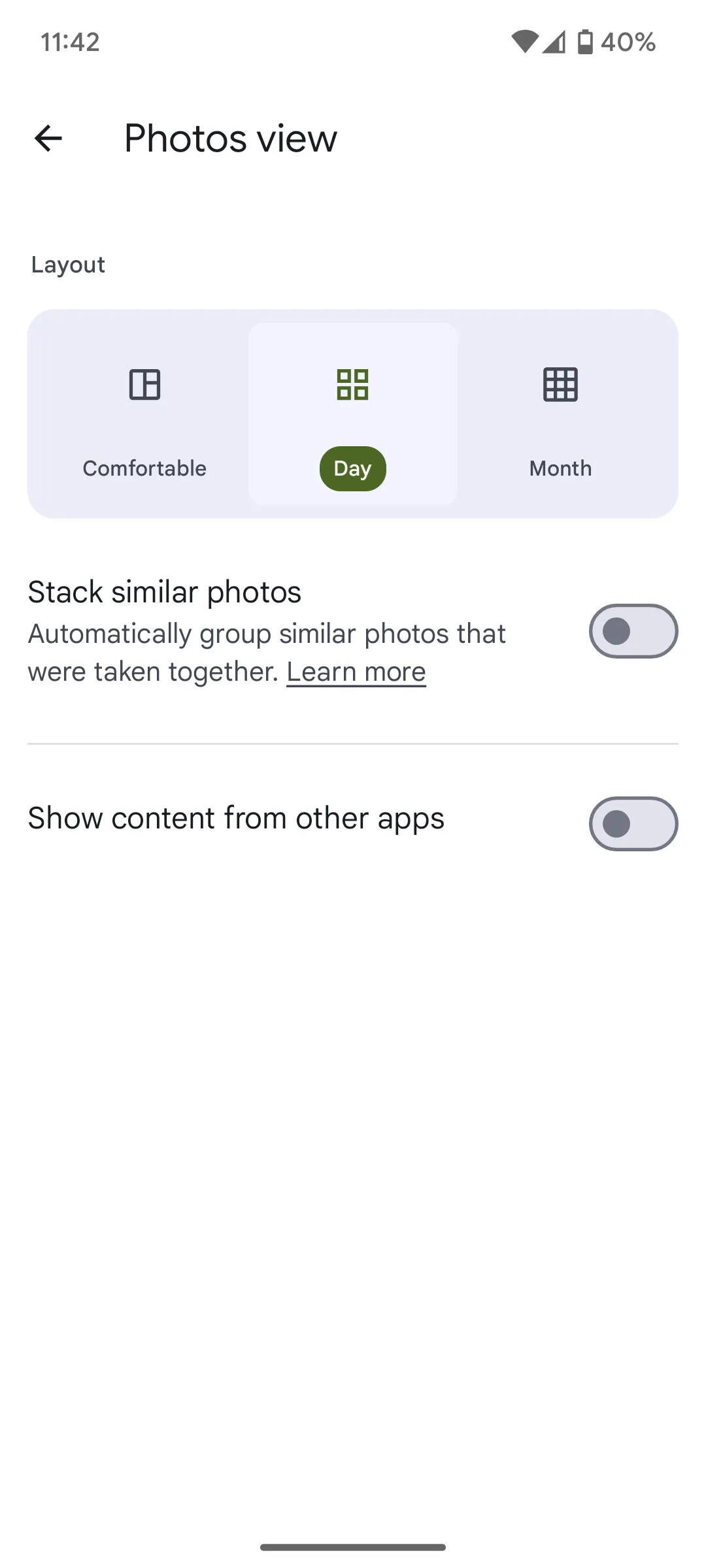 Cài đặt ẩn nội dung từ ứng dụng khác trong Google Photos
Cài đặt ẩn nội dung từ ứng dụng khác trong Google Photos
Tính năng mới này, theo nguồn tin từ 9to5Google, đã có mặt trên phiên bản Google Photos v7.14. Vì vậy, nếu chưa thấy tùy chọn này, hãy đảm bảo rằng bạn đã cập nhật ứng dụng Google Photos lên phiên bản mới nhất. Sau khi cập nhật, bạn có thể sẽ thấy một biểu ngữ nổi bật ở đầu ứng dụng Google Photos với nội dung: “Mới! Giữ cho chế độ xem Ảnh của bạn không bị lộn xộn từ các ứng dụng khác.”
Nếu không thấy biểu ngữ này, bạn vẫn có thể tìm thấy cài đặt mới theo cách thủ công bằng cách chạm vào ảnh hồ sơ của mình ở góc trên bên phải, sau đó chọn Cài đặt Photos > Tùy chọn > Chế độ xem Ảnh. Tại đây, bạn có thể lựa chọn các tùy chọn như: “Hiển thị nội dung từ các ứng dụng khác”, và nếu chọn có, bạn có thể bật “Chỉ hiển thị nội dung đã sao lưu” hoặc “Ẩn nội dung lộn xộn từ các ứng dụng khác”. Để điều chỉnh chi tiết cho từng ứng dụng, hãy chọn “Tùy chỉnh theo ứng dụng”.
Lợi ích và lời nhắc nhở quan trọng khi sử dụng Google Photos
Đây là một cài đặt tuy nhỏ nhưng cực kỳ hữu ích mà chắc chắn tôi sẽ tận dụng. Mặc dù có thể không tùy chỉnh chi tiết cho từng ứng dụng một (vì khá mất thời gian), nhưng tôi đã chọn ẩn đi những nội dung lộn xộn khỏi chế độ xem chính.
Tính năng này cũng là một lời nhắc nhở kịp thời để tôi dọn dẹp Google Photos của mình, điều mà tôi đã bỏ bê một thời gian. Bằng cách xóa bỏ những bức ảnh và video cũ mà có lẽ sẽ không bao giờ xem lại, tôi đã lấy lại được một phần không gian lưu trữ quý giá. Nếu bạn cũng muốn tối ưu hóa trải nghiệm với Google Photos, đừng quên thường xuyên dọn dẹp thư viện và khám phá thêm các thủ thuật quản lý ảnh hiệu quả.


